
Примамљиво је размишљати о Галаки З Фолд 4 велики расклопљени екран је у свом најбољем издању само када гледате видео, или да је поклопац екрана само за брзу проверу порука. Иако обе ове ствари несумњиво раде веома добро, када почнете да користите телефон, видећете да је свестранији од тога. Ако сте нови у З Фолд 4, да вас спасим од пропуштања да извучете максимум из њега. Ево седам начина на које сам уживао у формату за више екрана Галаки З Фолд 4 и како и ви можете.
Садржај
- Потпуно нова трака задатака
- Мултитаскинг трикови
- Плутајући прозор
- Поглед галерије
- Селфи поглед
- Замените тастатуру
- Испробајте функције Лабс
- Доста функција које можете испробати на свом Галаки З Фолд 4
Препоручени видео снимци
Потпуно нова трака задатака
Ово је велика нова функција за Галаки З Фолд 4, и ако сте недавно користили Виндовс рачунар, одмах ћете се осећати као код куће са њим. Трака задатака се налази на дну отвореног унутрашњег екрана када користите апликацију, спремна да одмах пређете на другу апликацију само додиром на одговарајућу икону. Међутим, у почетку се не чини посебно корисним, а заправо је мало сувишним с обзиром на то да постоје други, утврђени начини за пребацивање између апликација.

Ипак, немојте одустати, јер постоји неколико промена које можете да унесете у траку задатака како би вам била кориснија. Први је да промените подразумевано приказане апликације. Изглед имитира апликације које се налазе на сталној базној станици на вашем почетном екрану, па промените оне на оне које најчешће користите и оне ће се аутоматски појавити и на траци задатака.
Повезан
- Самсунг нам је управо дао 3 велика Галаки Унпацкед тизера
- Самсунг Галаки З Флип 5: датум изласка, цена, вести и још много тога
- Ево свега што очекујемо од Самсунговог следећег Унпацкед догађаја
Затим идите у Подешавања, Приказ, и пронађите Трака задатака опција. Додирните га и можете одабрати да прикажете недавне апликације (што је подразумевано укључено), и што је још важније, да прикажете или сакријете траку задатака дугим притиском. Сматрам да је ово веома корисно, јер је мало ометајуће што је увек на изложби. Знам када ће трака задатака бити од помоћи, али не желим да виси када није. Коначно, потражите дугме мреже са леве стране апликација на траци задатака, које пружа пречицу до библиотеке апликација као искачући прозор.

Запамтите све ово и трака задатака брзо постаје кориснија и заиста можете искористити његову додатну брзину.
Мултитаскинг трикови
Мултитаскинг на З Фолд 4 је одличан, а најочитија предност има велики унутрашњи екран. Коришћење више од једне апликације истовремено није ништа ново, али због величине екрана З Фолд 4 и Самсунг-а имплементација функције мултитаскинга, свака апликација је далеко употребљивија него на мањим, несклопивим екрани.
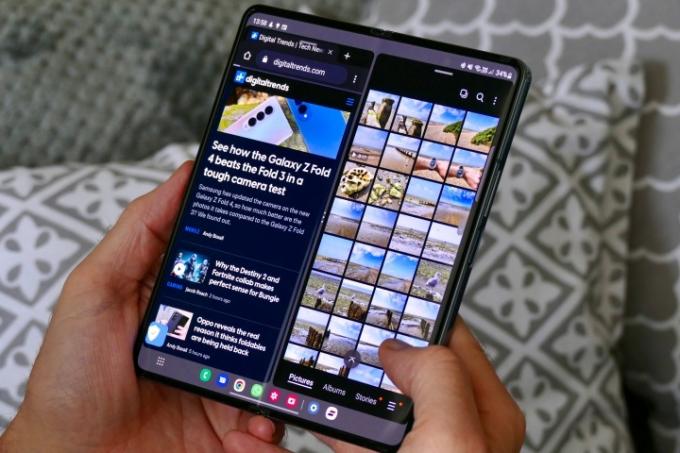
Постоји више начина да активирате више од једне апликације и заиста ценим ову свестраност. Ако је трака задатака активна, само додирните и држите икону апликације и превуците је на главни екран. У овом тренутку можете да га оријентишете како желите, али запамтите да вам је потребна једна апликација која је већ покренута да би радила. Ивица са превлачењем ради на исти начин, или можете да додирнете икону апликације у приказу хеликоптера и такође изаберете „Отвори у приказу подељеног екрана“.
З Фолд 4 може истовремено да покреће три апликације на свом унутрашњем екрану, а величина сваке се може променити помоћу иконе са три тачке која их све дели. Није само унутрашњи екран тај који може да покреће више апликација, већ и поклопац екрана може да приказује две апликације истовремено, иако само наслагане једна на другу. Активирајте их на исти начин као на унутрашњем екрану.
Плутајући прозор
Режим плутајућег прозора је веома разноврстан. Корисно је када не желите подељени екран, приказ са више задатака, као начин да додате четврту апликацију која ради у исто време на унутрашњем екрану или да трећу покренете на насловном екрану. Већина апликација ради у овом режиму, али је лако пропустити ако не знате како да је активирате.
1 оф 3
Када додирнете, држите и превучете икону апликације на екран са траке задатака или ивице панела, превуците је у центар екрана тако да се појави панел који каже Превуците овде за искачући приказ појављује се. Одабрана апликација затим лебди изнад главне апликације или апликација које се покрећу на екрану. Може се померати тако што ћете држати траку на врху прозора и такође променити величину. Да бисте је уклонили, додирните, држите и превуците је на Уклони дугме које се појављује када то урадите.
Прављење плутајућег прозора се такође може урадити из приказа хеликоптера, само додирните икону и изаберите „Отвори у искачућем приказу“. Савладавање траке задатака, мултитаскинг и функције плутајућег прозора су све што треба да урадите да бисте максимално искористили способност З Фолд 4 да покреће више апликација истовремено време.
Поглед галерије
Ова функција није ексклузивна за Галаки З Фолд 4, али је она која се лако пропушта јер ће многи изабрати да снимају фотографије са затвореним телефоном, а не отвореним. На крају крајева, постоји стигма око снимања фотографија са масивним таблетом, а З Фолд 4 није далеко. Али када то пређете, постоји веома користан режим камере који можете испробати са отвореним Фолд 4.

На тражилу преко целог екрана потражите дугме у горњем левом углу у облику подељеног екрана. Додирните ово и тражило се скупља да би се прилагодио приказ галерије са стране. Препоручујем да га користите у пејзажној оријентацији како бисте максимизирали простор. Не приказује старе фотографије, већ оне које снимите управо сада. Сматрам да је од велике помоћи када правим акционе снимке, селфије или било коју фотографију у променљивој ситуацији. Поново додирните исто дугме да бисте затворили приказ галерије.
Селфи поглед
Када је Галаки З Фолд 4 отворен и користите камеру, екран поклопца не мора да буде неактиван. А у неким ситуацијама може да се користи као помоћ са вашим фотографијама. Отворите апликацију камере са отвореним телефоном и потражите квадратну икону у горњем десном углу екрана. Додирните га и на насловном екрану ће се приказати преглед ваше фотографије. То је оно што Самсунг назива „селфи приказом“.

Селфи приказ је од помоћи ако фотографишете неког другог, који сада може да види како изгледа на слици пре него што је снимите. Такође се може користити ако желите да снимите селфије помоћу задње камере. Потребно је мало жонглирања, али је сасвим могуће. Најбољи метод је да користите Самсунгов покрет дланом за снимање фотографије, уместо да покушавате да притиснете дугме за јачину звука. Само покажите камери свој длан и она ће активирати одбројавање од три секунде пре снимања фотографије.
Заиста је осетљив и веома прецизан. Само морате да пазите да не додирујете екран превише док је телефон окренут уназад, јер је лако случајно променити режиме.
Замените тастатуру
Неко време је Самсунг тастатура била најбољи избор за З Фолд серију. Укључује приказ подељеног екрана када је телефон расклопљен, што олакшава и природније куцање на широком уређају. То се променило када га је Гоогле ажурирао Апликација Гбоард са приказом подељеног екрана, дајући онима који више користе Гоогле-ову тастатуру могућност да је лако користе на оба екрана.
1 оф 3
Самсунгова тастатура је заправо веома добра, али ако превучете прстом као ја, онда је Гбоард тачнији. Препоручио бих да испробате оба, али ако долазите са Пикел телефона или другог који користи Гбоард као стандард, онда ћете се можда осећати као код куће користећи Гбоард од самог почетка на различитим величинама екрани.
Испробајте функције Лабс
Коначно, погледајте Самсунгове Лабс функције. Ово су технички бета функције које Самсунг није у потпуности уградио у свој софтвер Оне УИ за свако коришћење, и морате их потражити да бисте их испробали. Неколико је релевантних за свакога ко жели да обавља више задатака на З Фолд 4. Да бисте их пронашли, отворите Подешавања и пронађите Напредне функције, онда Лабс.

Унутра, постоје две алтернативне опције за активирање мултитаскинга са подељеним екраном или искачућег режима плутајућег прозора. Слично, Лабс вам омогућава да испробате покрете, а не само да додирујете и превлачите иконе да бисте отворили мултитаскинг на подељеном екрану. Још једна занимљива опција је подељени приказ за апликације за размену порука, где се прозор за ћаскање отвара са десне стране екрана, а листа контаката остаје на левој.
Ово је добро функционисало за мене, али можда ћете наићи на неке проблеме користећи неке од других функција - на пример, форсирање подршке за више прозора за апликације које нису оптимизоване за то. Такође у оквиру Лабс налази се опција да се апликације принуде да уђу у Флек режим, где се контролна табла појављује у доњем делу расклопљеног екрана када делимично преклопите телефон. Изворно је у апликацијама као што је ИоуТубе, али Лабс вам омогућава да експериментишете са другим апликацијама.
Доста функција које можете испробати на свом Галаки З Фолд 4
Испробајте све ове функције ако сте нови у Галаки З Фолд 4, јер је разумевање како да добро искористите отворен екран кључно за извлачење максимума из овог одличног и необичног телефона. Ако још нисте одлучили да га набавите, наш Преглед Галаки З Фолд 4 је веома позитиван, и ако желите да видите како камера ради против Галаки З Фолд 3, онда наш тест показује његова побољшања.
Галаки З Фолд 4 је доступно за куповину сада, а почиње од 1.799 долара.
Препоруке уредника
- Драго ми је да је Самсунг Галаки Ноте умро када је и умро
- Галаки З Фолд 5 треба ове 4 ствари да победи Пикел Фолд
- Самсунг Галаки З Фолд 5: све што знамо и што желимо да видимо
- Постоји проблем са Самсунговим преклопним телефонима, и то је ружно
- Ово је датум када ће Самсунг лансирати Галаки З Фолд 5 и Флип 5



